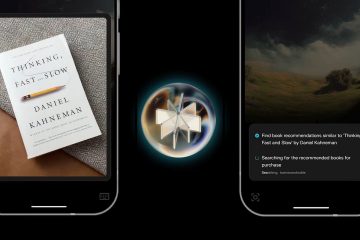Acest articol explică cum să instalați sau să dezinstalați widgetul Microsoft Edge Game Assist pe Windows 11.
Game Assist este o versiune specială a Microsoft Edge optimizată pentru jocurile pe computer, care se află în partea de sus jocului dvs. în Game Bar și oferă o experiență bogată de navigare centrată pe joc, inclusiv acces la datele browserului dvs. de pe computer și dispozitive mobile.
Game Assist este accesat prin Game Bar , o suprapunere de jocuri care vă permite să utilizați widget-uri în joc, inclusiv Xbox Social pentru a vă conecta cu prietenii și pentru a vă urmări realizările, Spotify, echipe și utilități de joc pentru a captura capturi de ecran și jocuri clipuri, reglarea fină a setărilor audio și monitorizarea performanței sistemului.
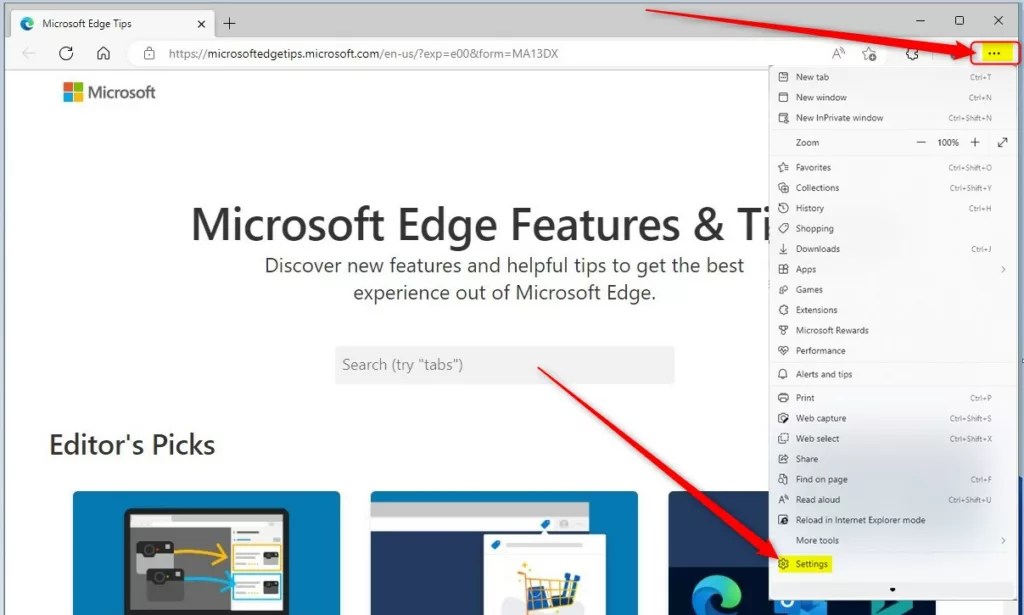
Pașii de mai jos vă ghidează prin instalarea și dezinstalarea caracteristicii Game Assist în Microsoft Edge browser.
Instalați Game Assist din Microsoft Edge
Așa cum sa menționat, utilizatorii pot instala sau dezinstala noua funcție Edge numită „Game Assist” folosind Microsoft Edge browser.
Iată cum se procedează.
Mai întâi, deschideți browserul Microsoft Edge.
Apoi faceți clic pe Setare și mai multe (Alt+F) 3 puncte orizontale din colțul din dreapta sus și selectați Setări.
Browserul Microsoft Edge are mai multe opțiuni și setări
Selectați „Aspect” în pagina Setări din stânga.
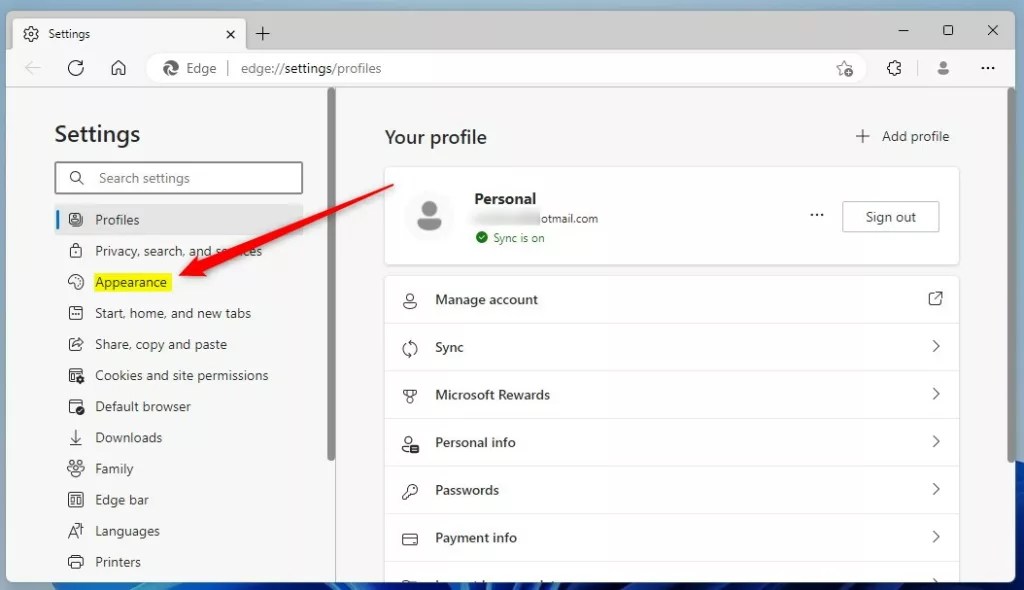 microsoft edge apariția setărilor
microsoft edge apariția setărilor
Pe pagina de setări Aspect, localizați Secțiunea „Game Assist“. Apoi, faceți clic pe butonul Instalare widget pentru a-l instala.
Butonul Game Assist poate fi, de asemenea, sub Aspect=> Temă.
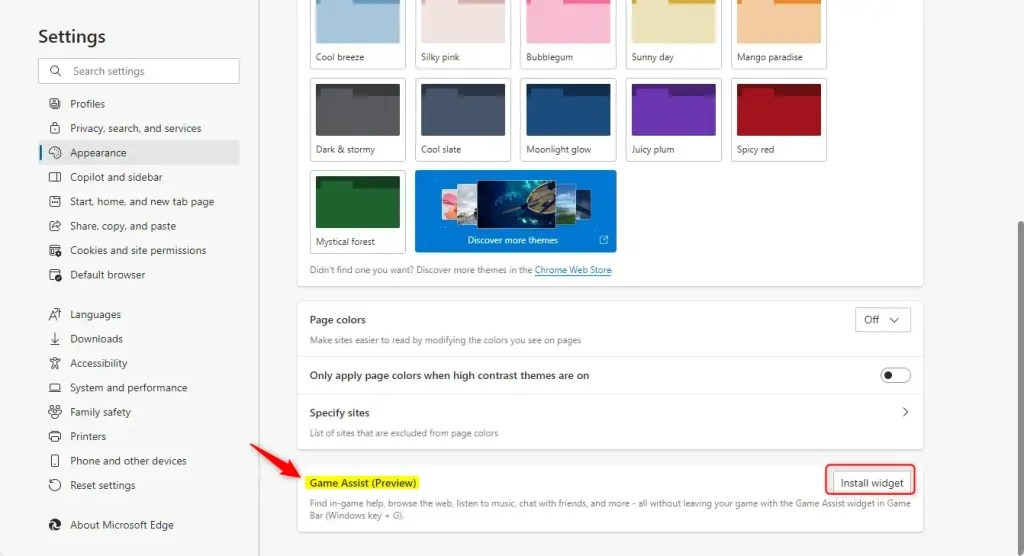
Odată instalat, faceți clic pe Deschide pentru a deschide widgetul „Microsoft Edge Game Assist” în Joc Bară.
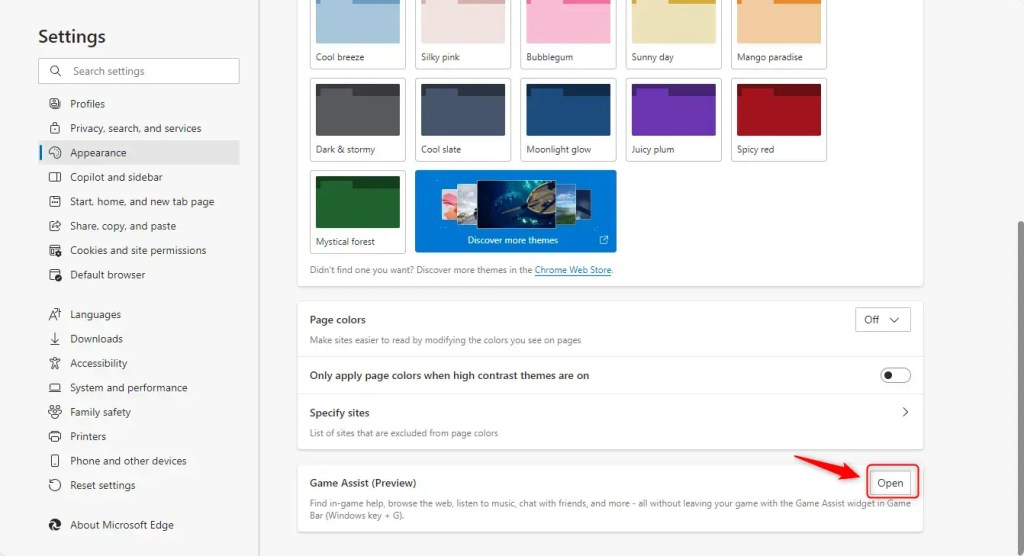
Ar trebui să apară bara Game Assist.
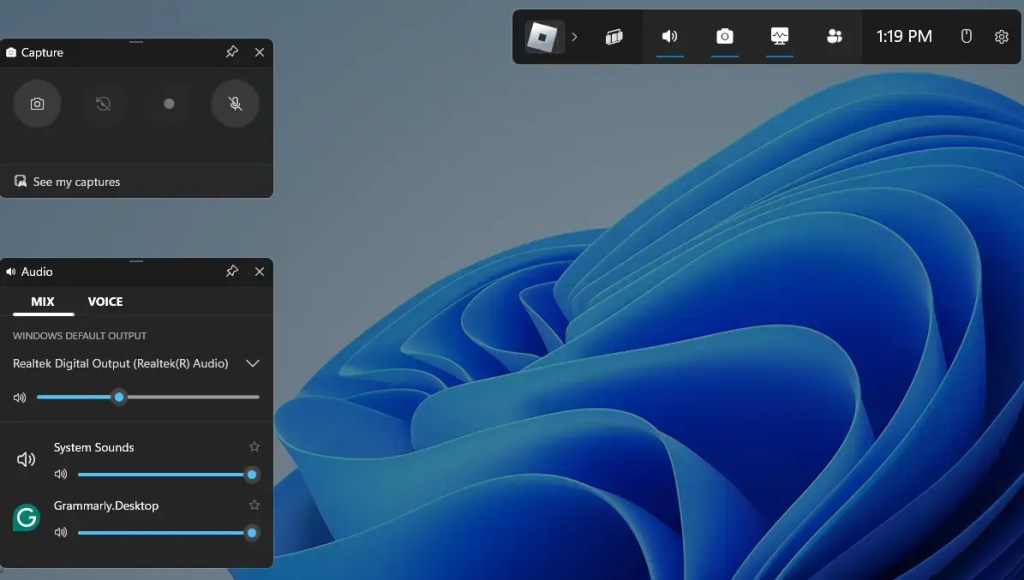
Închideți Edge când ați terminat.
Dezinstalați Widget „Microsoft Edge Game Assist” din Bara de jocuri
După instalarea barei de widgeturi Game Assist, o puteți dezinstala din bara de jocuri din Windows.
Pentru a face asta, deschideți Jocul Bara (Win+G).
Apoi, dați clic pe butonul Widget din bara de pornire și selectați „Magazin de widgeturi.”
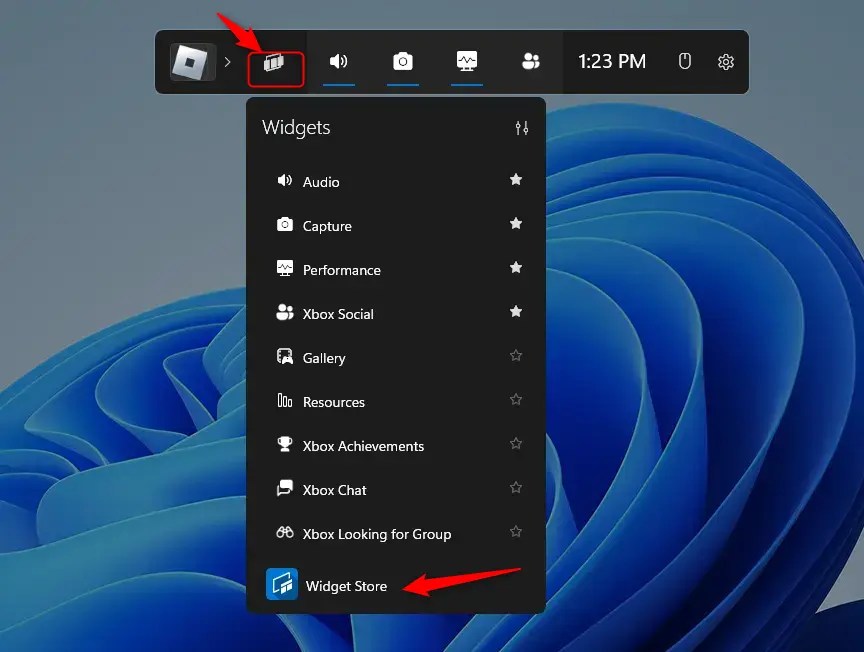
În fereastra Widget Store, selectați fila „Instalat”. Apoi, selectați aplicația Microsoft Edge Game Assist și faceți clic pe butonul Mai multe opțiuni (3 puncte).
În meniul pop-up, faceți clic pe Dezinstalare pentru a elimina aplicația.
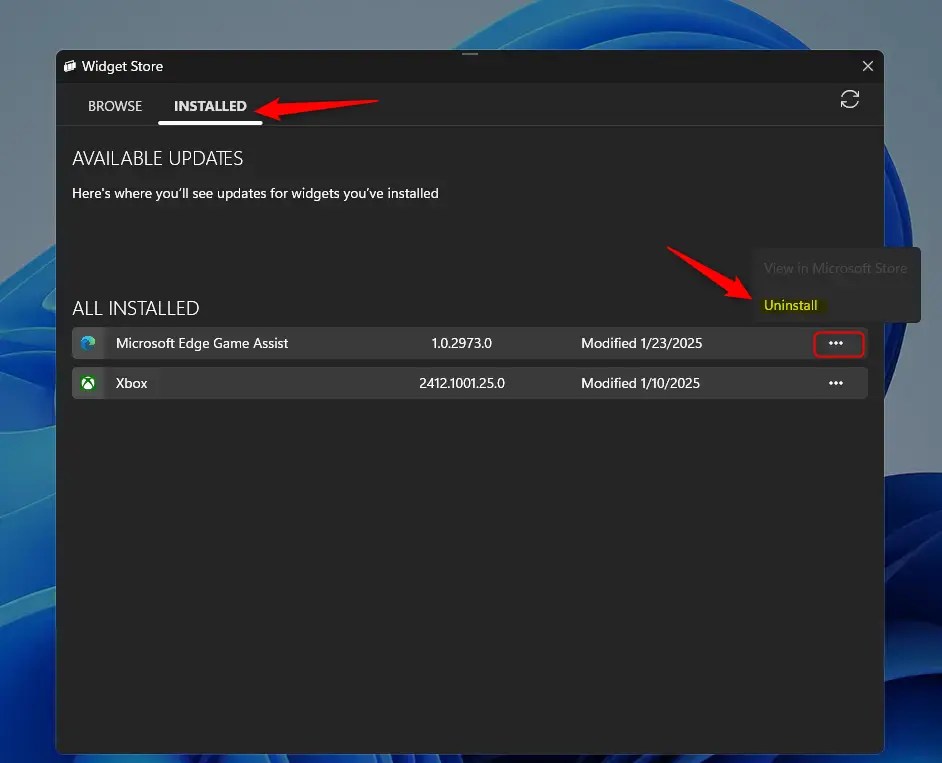
Când vi se solicită, faceți clic pe Da pentru a confirma.
Asta ar trebui să fie așa!
Concluzie:
În rezumat, widgetul Microsoft Edge Game Assist oferă o îmbunătățire valoroasă pentru jucători, oferind o experiență de navigare perfectă direct în Bara de joc. Principalele aspecte includ:
Experiență de joc îmbunătățită: Game Assist este optimizat pentru jucători, integrând instrumente utile și acces la date. Instalare ușoară: procesul de instalare prin intermediul browserului Microsoft Edge este simplu, permițând utilizatorilor să acceseze rapid widget-ul. Dezinstalare convenabilă: eliminarea widget-ului atunci când nu mai este necesar este simplă și se poate face direct din Bara de joc. Conectivitate socială îmbunătățită: funcții precum Xbox Social facilitează o interacțiune mai bună cu prietenii și urmărirea realizărilor jocului. Funcții versatile pentru widgeturi: accesul la utilități precum Spotify, Teams și monitorizarea performanței îmbogățesc experiența de joc.
Folosind widgetul Game Assist, utilizatorii își pot îmbunătăți configurația de joc și își pot maximiza timpul în joc.